Como recuperar uma unidade RAW para restaurar dados importantes
A perda de dados é devastadora para quem usa o computador para trabalho, estudo ou uso pessoal. Uma das situações mais angustiantes é quando o seu disco rígido se torna um disco RAW, o que significa que seus arquivos ficam inacessíveis. No entanto, antes de entrar em pânico, temos boas notícias: com as ferramentas e técnicas certas, você pode recuperar dados do drive RAW. Neste artigo, exploraremos como recuperar dados de uma unidade RAW e, mais importante, como evitar que isso aconteça no futuro.
CONTEÚDO DA PÁGINA:
Parte 1: Os dados RAW da unidade podem ser recuperados?
Sim, a recuperação de dados de uma unidade RAW geralmente é possível, mas as chances de recuperação bem-sucedida dependem da causa do problema.
Se o sistema de arquivos estiver corrompido, geralmente você pode recuperar os arquivos usando um software especializado em recuperação de dados.
No entanto, se a unidade sofreu danos físicos, o processo de recuperação pode exigir ajuda profissional e as chances de sucesso podem ser menores.
Quando uma unidade é marcada como RAW, os dados ainda estão presentes no disco físico, mas os ponteiros do sistema de arquivos são perdidos ou corrompidos. Se a unidade não estiver fisicamente danificada, há uma boa chance de você conseguir recuperar os dados da unidade RAW.
Alerta importante: não use a unidade RAW
A primeira e mais importante regra para recuperar dados de um disco RAW é parar de usá-lo imediatamente. Se você continuar a usá-lo, poderá sobrescrevê-lo, o que pode fazer com que os dados desejados sejam removidos.
Parte 2: Como recuperar dados de uma unidade RAW
Agora, vamos nos aprofundar em como recuperar dados de um disco RAW. Você pode tentar cada método para recuperar dados do disco. Haverá uma maneira definitiva de recuperar dados de qualquer tipo de disco.
Método 1. Como recuperar uma unidade RAW sem formatação
Seu computador Windows possui um recurso integrado chamado CHKDSK, que pode reparar problemas no sistema de arquivos. Se o seu disco rígido já foi formatado como NTFS e posteriormente se tornou uma unidade RAW, é possível que o CHKDSK consiga reparar e recuperar arquivos da unidade RAW. Vamos conferir o guia detalhado.
Passo 1. Vá para a caixa de pesquisa na barra de tarefas e pesquise por cmd. Então, acerte o Entrar tecla para iniciar o Prompt de Comando.
Passo 2. Este é o passo mais importante. Você deve inserir o seguinte comando: chkdsk X: / f
X é a letra da sua unidade RAW, como D ou F. Em seguida, pressione Entrar tecla no teclado.
Passo 3. Se o comando for executado sem problemas, há uma grande chance de você conseguir recuperar os dados do disco RAW. Basta aguardar o processamento do CHKDSK.
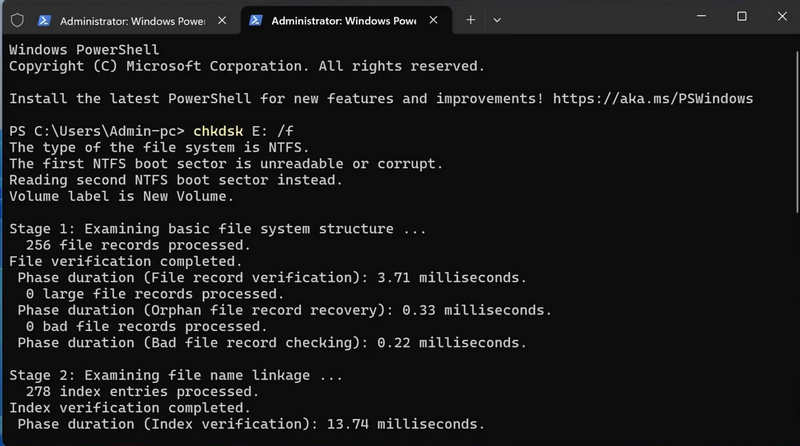
Nota: Se o CHKDSK não puder ser executado porque sua unidade RAW não recebeu uma letra, talvez você precise do próximo método para recuperar dados RAW.
Método 2. A melhor maneira de recuperar uma unidade RAW sem perda de dados
Quando o seu disco rígido se torna um disco RAW, o mais urgente é recuperar o arquivo antes que ele sofra danos físicos ou seja sobrescrito. A maneira mais rápida e poderosa de recuperar arquivos de um disco RAW é Apeaksoft Data RecoveryEste excelente programa pode escanear rapidamente seu disco rígido ou unidade externa para recuperar qualquer tipo de arquivo. Você pode selecionar os arquivos desejados para recuperar para o seu computador rapidamente.
Apeaksoft Data Recovery
- Examine sua unidade RAW para recuperar arquivos rapidamente.
- Gerencie arquivos na unidade RAW por tipo de arquivo e data.
- Selecione os arquivos desejados ou selecione todos os arquivos a serem recuperados.
- Recupere facilmente uma unidade RAW sem formatar ou particionar.
Download seguro
Download seguro

Passo 1. Baixe e instale Apeaksoft Data Recovery no seu computador Windows ou Mac e inicie-o. Em seguida, selecione a unidade RAW e clique no Iniciar digitalização botão para escanear a unidade RAW.

Passo 2. Este software de recuperação de unidade RAW pode escanear rapidamente sua unidade e exibir todos os arquivos existentes ou perdidos. Você pode selecionar os arquivos desejados ou selecionar todos eles. Por fim, basta clicar no botão Recuperar botão para recuperar dados da unidade RAW.

Observações: Este programa também pode recuperar um USB RAW ou uma unidade externa. Qualquer meio de armazenamento ou dispositivo que possa ser conectado ao seu computador é recuperável. Você também pode recuperar USB flash drive.
Método 3: Repare sua unidade RAW
Após recuperar os arquivos do disco RAW, você ainda precisa repará-lo, ou ele se tornará inútil. Você pode reformatar o disco RAW para que ele funcione normalmente. No entanto, saiba que esta etapa apagará todos os dados contidos nele. Embora haja uma chance de você conseguir... recuperar dados de um disco rígido formatado, os passos serão muito complicados. Se você recuperou arquivos da unidade RAW usando o método 2, pode continuar com esta etapa.
Passo 1. Pressione o botão Windows e X teclas do seu teclado. Em seguida, selecione Gerenciamento de disco.
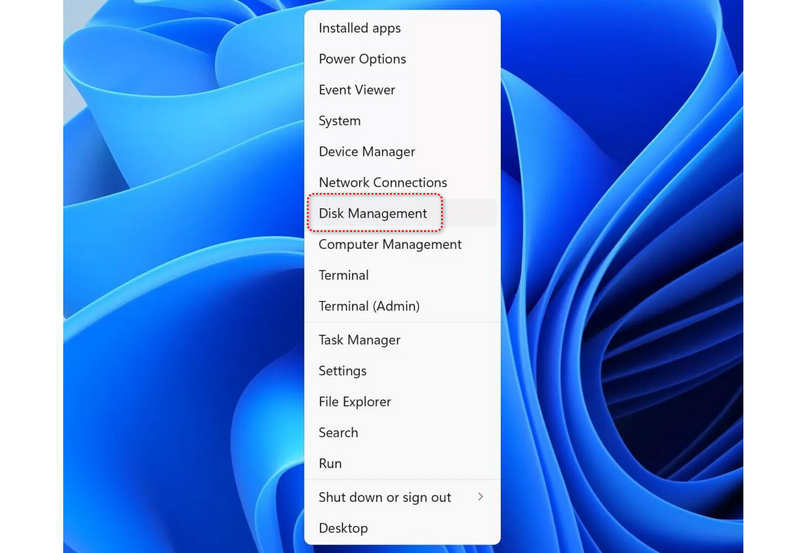
Passo 2. Localize sua unidade RAW e clique com o botão direito nela. Clique no Formato botão.
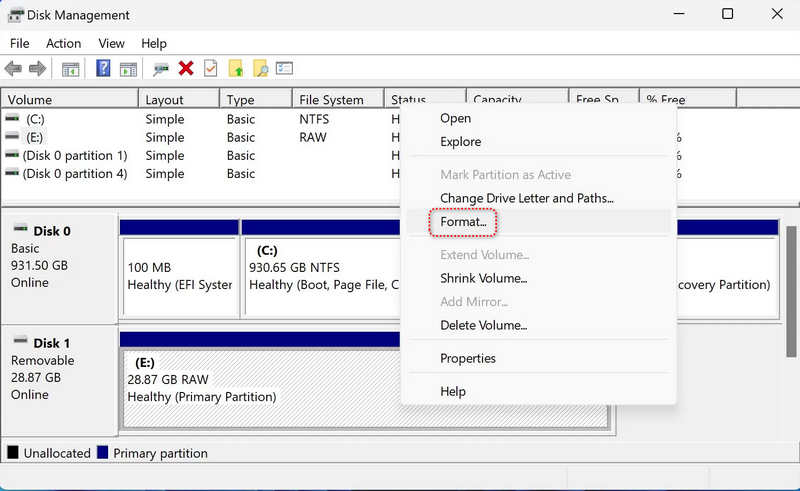
Passo 3. Aqui, você pode clicar diretamente no OK para formatar a unidade RAW. Você também pode escolher o sistema de arquivos desejado, mas NTFS também é aceitável. Dessa forma, você terá reparado a unidade RAW. Observe novamente que você deve fazer isso antes de recuperar os dados da unidade RAW.
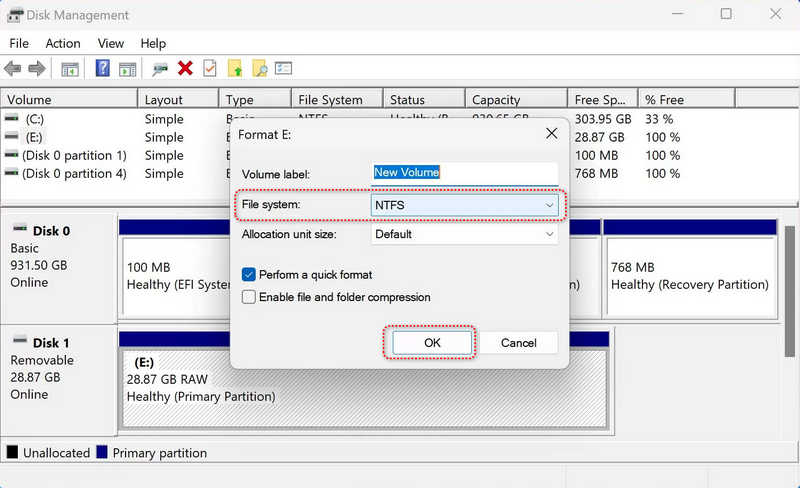
Parte 3: Como evitar que seu disco rígido se torne uma unidade RAW
1. Evite desligamentos repentinos
Um desligamento repentino ou incorreto pode corromper seu sistema de arquivos, resultando em uma unidade RAW. Certifique-se de que o cabo de alimentação esteja conectado corretamente ao usar o computador.
2. Evite danos físicos
Danos físicos ao disco rígido podem levar a um estado RAW ou falha completa. Embora a probabilidade seja baixa, você deve evitar danos físicos ao seu disco rígido, ou será muito difícil ou até mesmo impossível recuperar dados do disco RAW.
Conclusão
Este artigo oferece 3 métodos para recuperar unidade RAW e repará-lo. Em suma, você deve verificar se o sistema de arquivos da sua unidade RAW pode ser corrigido. Caso contrário, você deve usar Apeaksoft Data Recovery para recuperar facilmente todos os dados do disco RAW. Por fim, você deve reformatar o disco RAW para repará-lo facilmente.
Artigos Relacionados
Deseja recuperar dados e arquivos da partição RAW, do sistema de arquivos RAW e da unidade RAW sem problemas? Experimente o tutorial passo-a-passo de recuperação de partição RAW.
Ocorreu um problema e o sistema não consegue se recuperar? Não se preocupe! Este post está aqui para ajudar você a recuperar o sistema com facilidade!
Um documento não salvo ou excluído pode ser recuperado? Como faço isso? Esta postagem compartilha três maneiras fáceis de ajudá-lo a recuperar arquivos WPS não salvos em diferentes dispositivos.
O seu computador Dell está com problemas de sistema ou você deseja recuperar arquivos perdidos ou excluídos? Leia esta publicação e encontre as soluções.

